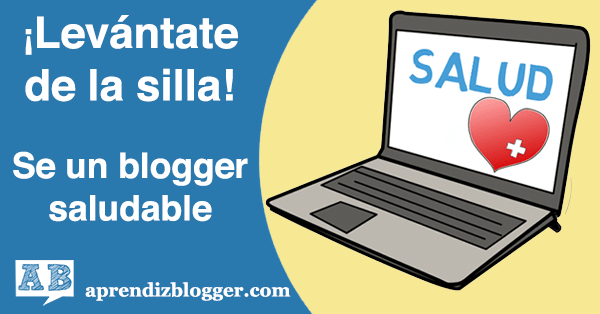Cuando decides crear una nueva página web, ya sea de tu blog o tu negocio, siempre viene la duda: “Qué nombre de dominio debo elegir, o cuál será el mejor nombre para mi página web?”
Lo conozco bien, porque me tomo unos días para decidir el nombre de mi primer blog de finanzas. Pero si sigues unos simples consejos, tú no necesitarás tanto tiempo. En este vídeo te compartiré cómo elegir un nombre para tu página web, en unos pocos minutos.